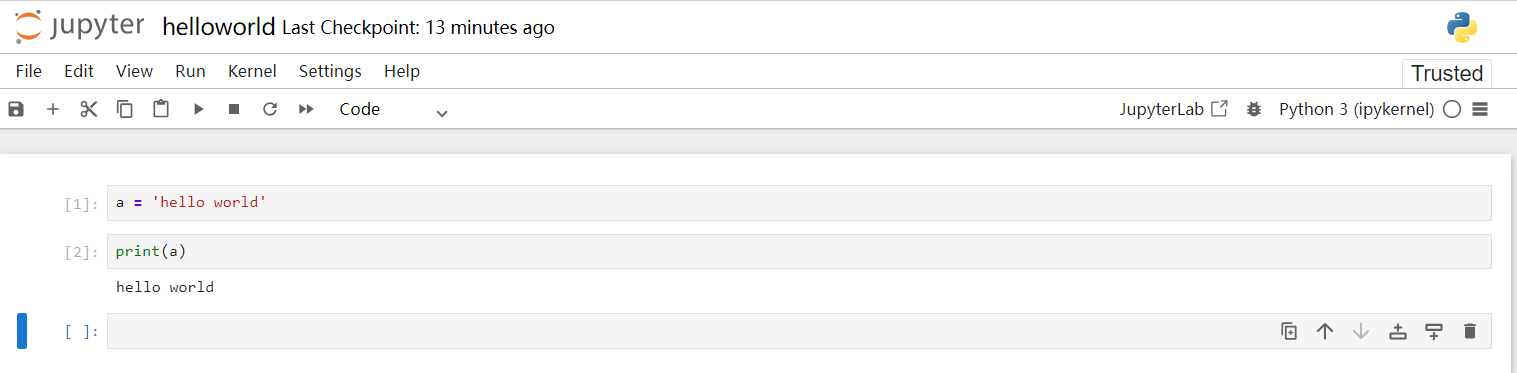【ADS】【python基础】jupyter notebook环境极简搭建
目录
- 1 安装python
- 2 安装jupyter
- 3 jupyter基础使用
整体计划
第一阶段:Python基础夯实
- 基本语法与数据结构(列表、字典、集合)
- 函数定义与面向对象编程
- 文件操作与异常处理
- 必备库:NumPy、Pandas基础操作
第二阶段:ADS领域专用库学习
…
第三阶段:…
前言
Jupyter Notebook是一个用于可视化交互过程练习python的工具。常用于数据分析、机器学习和科学计算。核心功能还包括实时编辑和运行代码、生成可视化图表、支持Markdown和LaTeX格式的文本注释,以及导出为HTML、PDF等多种格式。
为了快速上手,本文档提供极简搭建jupyter notebook的教程。
1 安装python
- 访问官网:打开浏览器,访问 https://www.python.org/downloads/windows/
- 下载安装器:页面会自动推荐最新的稳定版本,点击 “Download Windows installer (64-bit)” 按钮即可下载。
- 运行安装器:找到下载好的 .exe文件(如 python-3.12.0-amd64.exe)并双击运行。
- 关键一步:在安装向导的第一个界面,务必勾选最下面的 ✅ “Add python.exe to PATH”!这能让你在命令行中直接使用 python命令,省去手动配置的麻烦。
- 一键安装:勾选后,直接选择 “Install Now” (默认安装所有功能到用户目录)即可。
- 完成验证:安装完成后,同样打开 CMD 或 PowerShell,输入 python --version检查是否成功。

2 安装jupyter
- 打开终端:按下 Win + R,输入 cmd或者 powershell,然后按回车。
- 【可选但推荐】创建并激活一个虚拟环境,这可以避免将 Jupyter 的包与您其他项目的包混在一起。
# 创建一个名为 'jupyter_env' 的虚拟环境
python -m venv jupyter_env# 激活这个虚拟环境
.\jupyter_env\Scripts\activate
激活后,您的命令行提示符前面会出现 (jupyter_env)字样。
- 安装 Jupyter Notebook
在激活的虚拟环境中(或者直接在系统全局环境中),使用 pip 安装:
pip install notebook
这个过程会自动安装 Jupyter Notebook 及其所有依赖(包括 Python 的核心库)。
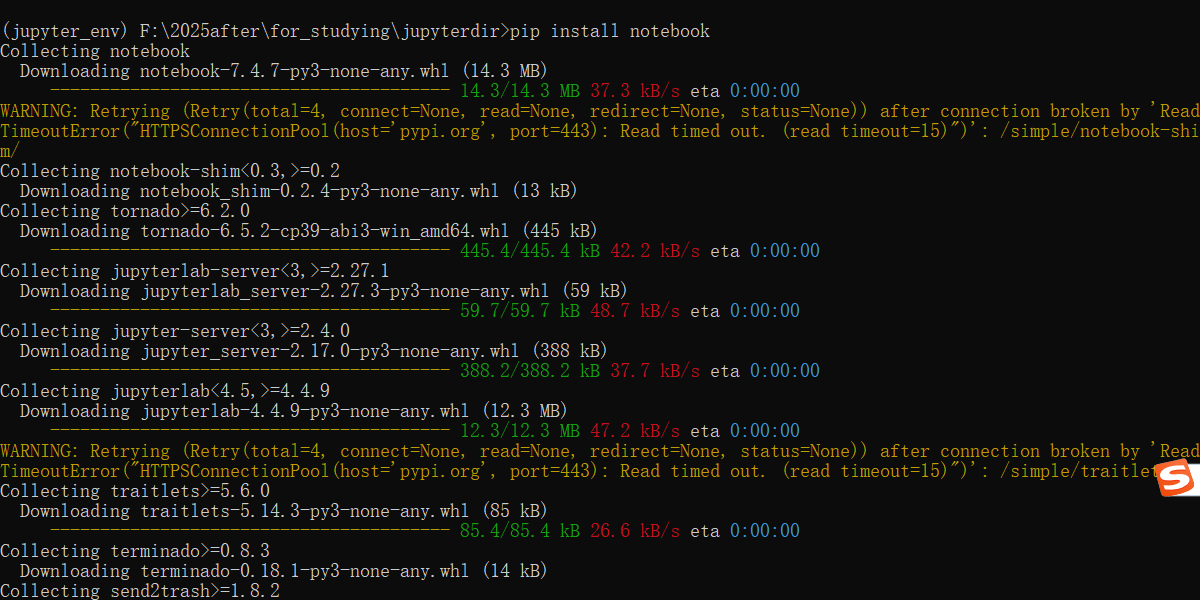
- 启动 Jupyter Notebook
安装完成后,只需一个命令即可启动:
jupyter notebook
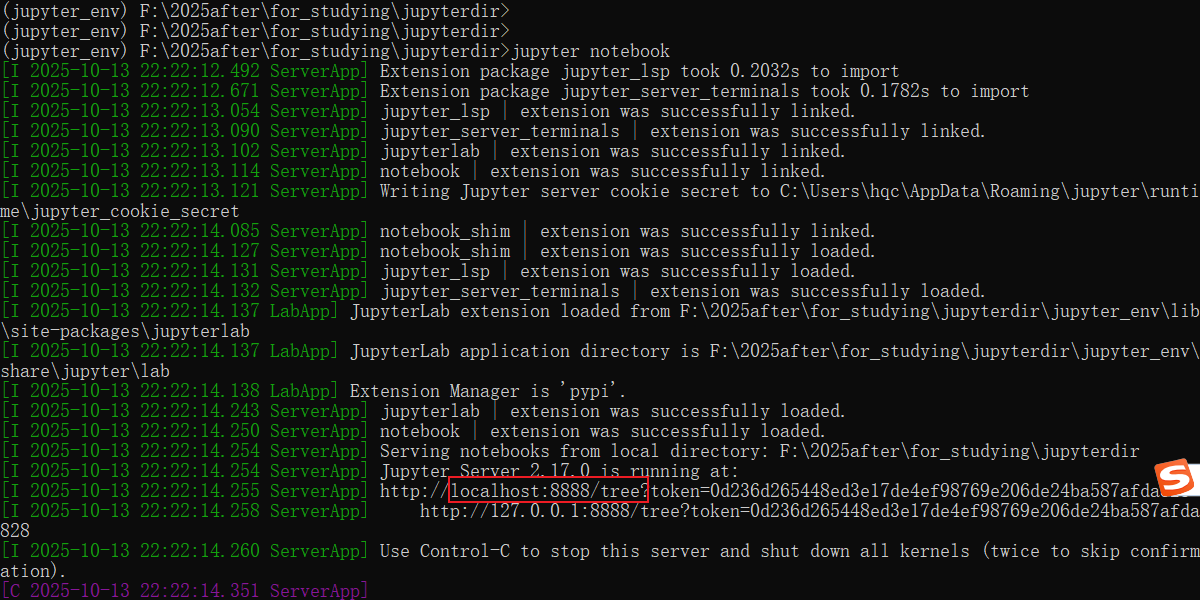
这个命令会:
- 自动启动一个本地服务器。
- 在默认浏览器中打开 Jupyter Notebook 的网页界面(通常是 http://localhost:8888)。
- 终端窗口会显示服务器日志,需要保持这个窗口开启。
-
开始使用
在浏览器打开的页面中,就可以导航到任意文件夹,然后点击右上角的 New-> Python 3 (ipykernel)来创建一个新的笔记本文件并开始编程了!
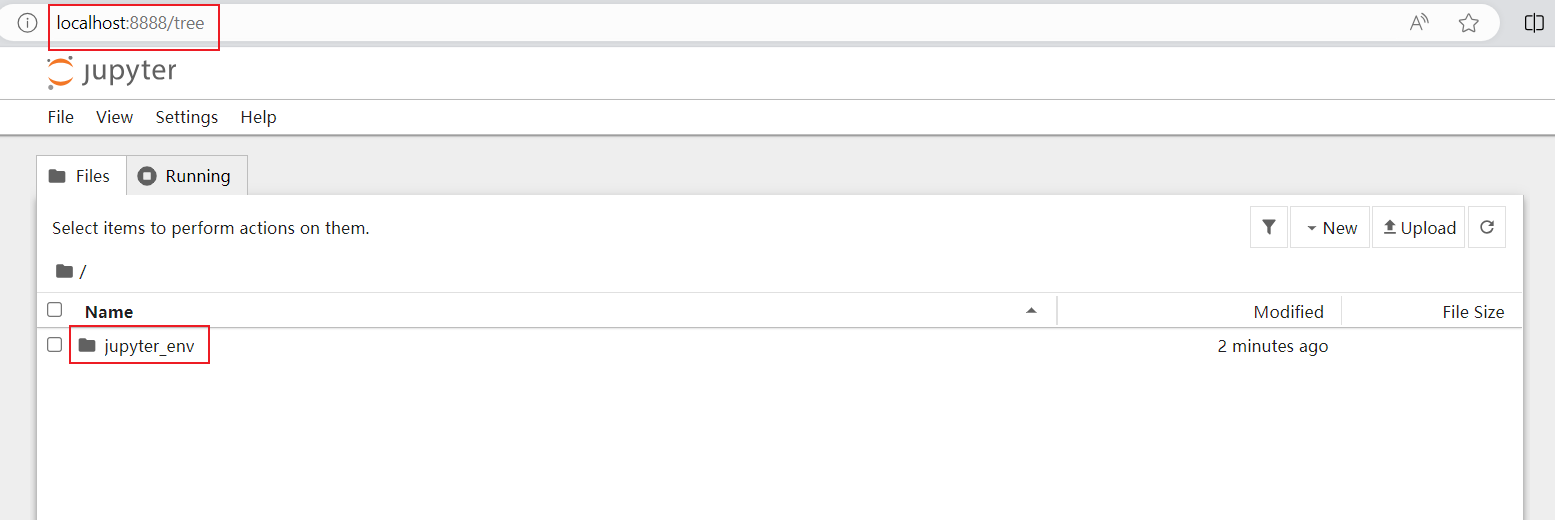
-
要关闭 Jupyter Notebook,先回到终端窗口,按下 Ctrl + C,然后根据提示确认关闭即可。
3 jupyter基础使用
详见:https://blog.csdn.net/cainiao_python/article/details/125567913
常见快捷键:
- 模式切换:命令模式(Esc)、编辑模式(Enter)
- 运行当前行代码:shift + enter
- 注释:ctrl + \
- 向下添加一个单元格:B
- 删除当前单元格:DD
- 将单元格转换为代码单元格:Y
- 将单元格转换为Markdown单元格:M